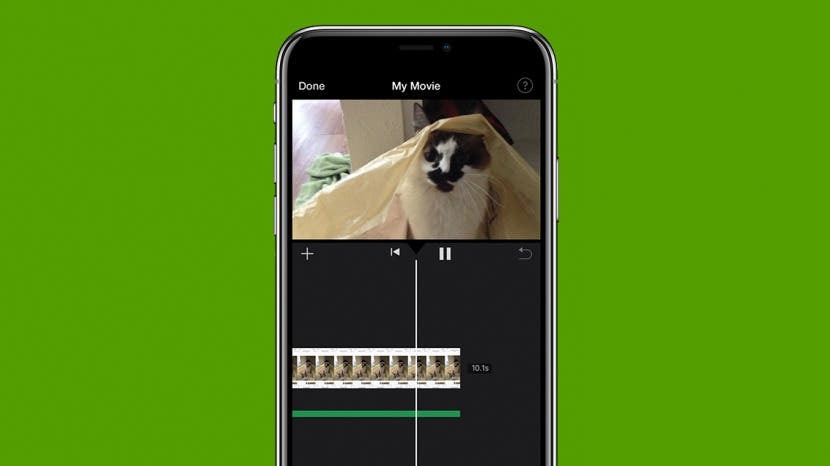
Turite žavingą, linksmą ar kupiną veiksmo vaizdo įrašą, prie kurio trokštate pridėti muzikos? Nors negalite pridėti muzikos prie vaizdo įrašų naudodami programą „Photos“, gera žinia yra ta, kad tai galite padaryti naudodami vietinę „Apple iMovie“ programą. Toliau parodysime, kaip nemokamai pridėti muzikos prie vaizdo įrašo naudojant „iMovie“ ir trečiosios šalies vaizdo įrašų redagavimo programą „InShot“.
Peršokti į:
- Kaip pridėti muzikos prie vaizdo įrašo „iMovie“ („Apple App“)
- Kaip pridėti muzikos prie vaizdo įrašų naudojant „InShot“ (trečiosios šalies programa)
Kaip pridėti muzikos prie vaizdo įrašo „iMovie“ („Apple App“)
Jei turite „iPhone“, „iMovie“ yra viena iš siūlomų programų. Jei dėl kokios nors priežasties neturite šios „Apple“ programos savo „iPhone“, galite lengvai atsisiųsti iMovie iš App Store nemokamai. Puikus dalykas „iMovie“ yra tas, kad galite pridėti muzikos tiek prie nuotraukų, tiek prie vaizdo įrašų. Štai kaip pridėti muzikos prie „iMovie“ nuotraukos ar vaizdo įrašo:
- Atidaryk iMovie programa.

- Pasirinkite Sukurti projektą.

- Pasirinkite Filmas.

- Būsite nukreipti į nuotraukų programos biblioteką, kurioje galėsite peržiūrėti nuotraukas ar vaizdo įrašus.
- Bakstelėkite Pasirinkite šalia nuotraukos ar vaizdo įrašo, prie kurio norite pridėti muzikos.

- Bakstelėkite pliuso piktograma.

- Bakstelėkite Garsas.

- Jei norite pridėti smagų garso efektą, bakstelėkite Garso efektai.

- Norėdami pridėti dainą iš savo muzikos bibliotekos, bakstelėkite Mano muzika.

- Jei prie vaizdo įrašo norite pridėti garso takelį, bakstelėkite Garso takeliai.

- Bakstelėkite, norėdami pasirinkti takelį ir pradėti jį leisti.

- Bakstelėkite pliuso piktograma norėdami pridėti takelį prie vaizdo įrašo.

- Bakstelėkite paleidimo / pristabdymo piktograma norėdami peržiūrėti vaizdo įrašą su garso takeliu.

- Bakstelėkite padaryta kad išsaugotumėte pakeitimus.

Jei nuspręsite, kad jums nepatinka pasirinktas takelis, galite lengvai jį pakeisti pasirinkdami kitą takelį, atlikdami aukščiau nurodytus veiksmus. Smalsu ir norite sužinoti daugiau apie nuotraukų ar vaizdo įrašų redagavimą savo iPhone? Apsvarstykite galimybę užsiregistruoti nemokamai Dienos patarimas.
Kaip pridėti muzikos prie vaizdo įrašų naudojant „InShot“ (trečiosios šalies programa)
Prieš pradėdami, norėsite atsisiųsti InShot iš Apple App Store, jei jos dar neturite. Ši trečiosios šalies vaizdo įrašų redagavimo programa leidžia lengvai pridėti muzikos prie vaizdo įrašų. Štai kaip pridėti muzikos prie vaizdo įrašo „iPhone“ naudojant „InShot“ programą.
- Atidaryk „InShot“ programa.

- Pasirinkite Vaizdo įrašas.

- Bakstelėkite, kad pasirinktumėte vaizdo įrašą iš nuotraukų bibliotekos.

- Bakstelėkite varnelės piktograma norėdami atidaryti vaizdo įrašą „InShot“ programoje.

- Bakstelėkite Muzika.

- Bakstelėkite Takeliai.

- Norėdami peržiūrėti konkrečius takelius, pasirinkite albumą.

- Bakstelėkite dainą, kad ją paleistumėte.

- Bakstelėkite Naudokite norėdami pridėti dainą prie vaizdo įrašo.

- Jei planuojate paskelbti vaizdo įrašą internetinėje platformoje (pvz., „YouTube“), bakstelėkite Kopijuoti ir įklijuokite šį tekstą į vaizdo įrašo aprašą.

- Bakstelėkite paleidimo / pristabdymo piktograma norėdami peržiūrėti vaizdo įrašą su pridėta daina.

- Bakstelėkite varnelės piktograma kad išsaugotumėte vaizdo įrašą su naujai pridėta daina.

Tai viskas! Galbūt jus taip pat domina mokymasis kaip pridėti dainą prie savo nuotraukų programos Atminties mišiniai, kurios yra geriausių nuotraukų iš įvairių atostogų, nuotykių ar laikotarpių skaidrių demonstracijos.
Išsami informacija apie autorių

Išsami informacija apie autorių
Ashleigh Page yra „iPhone Life“ funkcijų rašytojas. Turėdama kompiuterių mokslo ir kūrybinio rašymo išsilavinimą, ji mėgsta derinti techninius ir kūrybinius aspektus. Aistringa technologijų entuziastė, ji dievina Apple produktus ir neatsilieka nuo naujausių naujovių. Kai ji nedirba, Ashleigh dažnai kuria įnoringas (o kartais ir nesąmones) apsakymus, žygiuoja ir žaidžia smėlio tinklinį.